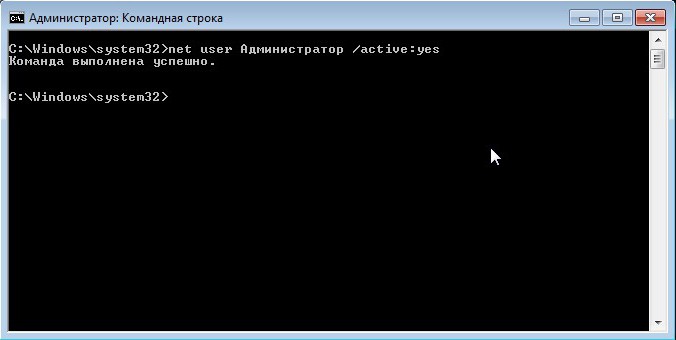วิธีลงชื่อเข้าใช้ Windows เมื่อเริ่มต้นใช้งาน: วิธีการและคำแนะนำ
ตามที่คุณต้องการ แต่ผู้ใช้ระบบปฏิบัติการ Windows ต้องเผชิญกับปัญหาอย่างต่อเนื่องเช่นการแขวนคอมพิวเตอร์ส่วนบุคคลหรือแล็ปท็อป แน่นอนว่ามีเหตุผลมากมายสำหรับเรื่องนี้อย่างไรก็ตามเมื่อพวกเขากล่าวว่าปีศาจอยู่ในสิ่งเล็ก ๆ เกี่ยวกับเรื่องเล็ก ๆ น้อย ๆ เหล่านี้ที่จะมีการกล่าวถึงเพราะมีคนเพียงไม่กี่คนที่รู้ว่า autoloading บน Windows สิ่งที่จำเป็นและผลกระทบต่อประสิทธิภาพของฮาร์ดแวร์ของพีซี เราจะพูดถึงวิธีเข้าสู่ระบบ Windows เมื่อเริ่มต้นและจะทำอย่างไรเพื่อเพิ่มประสิทธิภาพของคอมพิวเตอร์
การสำรองข้อมูลอัตโนมัติคืออะไร
ประการแรกมันเป็นมูลค่าการอภิปรายแนวคิดตัวเอง"การเริ่มต้น" แน่นอนว่ามันถูกสร้างขึ้นโดยนักพัฒนาซอฟต์แวร์ไม่ใช่เรื่องบังเอิญ แต่เพื่อเพิ่มความสะดวกสบายของผู้ใช้ งานหลักของมันคือการรันโปรแกรมและโปรแกรมอรรถประโยชน์บางอย่างบนคอมพิวเตอร์ของคุณโดยอัตโนมัติเมื่อเริ่ม Windows ทำให้การทำงานและการเข้าถึงซอฟต์แวร์ที่ต้องใช้งานง่ายขึ้น อย่างไรก็ตามคุณสมบัตินี้ยังรวมถึงคุณสมบัติเชิงลบด้วยเช่นหากรายการเริ่มต้นใหญ่เกินไปคอมพิวเตอร์จะเริ่มทำงานเป็นเวลานานมากและประการที่สองจะเริ่มห้อยลงโดยไม่มีและสามเป็นเรื่องที่น่ารำคาญ

โชคดีที่โปรแกรมเริ่มต้น Windows 7อาจมีการแก้ไขและคุณสามารถลบโปรแกรมที่ไม่พึงประสงค์ได้จากนั้น นอกจากนี้การพูดคุยกันก็คือการเดินทางไปที่นั่น เรื่องคือบ่อยครั้งที่รายชื่อนี้ถูกอุดตันเนื่องจากไม่ใส่ใจ เมื่อติดตั้งซอฟต์แวร์ใด ๆ คุณเองยินยอมที่จะเขียนข้อความดังกล่าวเพื่อเริ่มต้นใช้งานเมื่อคุณไม่ยกเลิกการเลือกรายการที่เกี่ยวข้อง ดังนั้นจงระวังให้ดี
วิธีการเข้าสู่ระบบ Startup บน Windows 7
ตอนแรกเราจะพูดถึงปฏิบัติการที่ได้รับความนิยมมากขึ้นWindows 7 มองไปข้างหน้าฉันต้องการจะบอกว่า manipulations ดำเนินการในนั้นเกือบจะเหมือนกับที่มีการดำเนินการในรุ่นที่ใหม่กว่าและในช่วงต้นเช่น XP ทุกอย่างเหมือนกัน ดังนั้นคุณจึงสามารถทำซ้ำการกระทำบนระบบปฏิบัติการทั้งหมดได้อย่างง่ายดาย
ดังนั้นการเริ่มต้นของโปรแกรม Windows 7 จึงไม่มีที่ไหนเลยหายไปและหาได้ง่าย ในตัวอย่างนี้คุณจะได้รับวิธีการที่สั้นที่สุด แต่ในแหล่งข้อมูลอื่น ๆ คุณสามารถดูตัวเลือกอื่นได้ แต่ข้อมูลทั้งหมดจะนำไปสู่ผลลัพธ์ที่เหมือนกัน

- ขั้นแรกคุณต้องเรียกใช้ยูทิลิตี "Run" คุณสามารถทำได้ผ่านทางเมนู "Start" แต่ทำไมเสียเวลา? เพียงแค่กดคีย์ Win + R แล้วจะเปิดขึ้น
- ในหน้าต่างมีฟิลด์หนึ่งสำหรับการป้อนข้อมูลจะมีที่เราป้อนคำสั่ง "Msconfig" หลังจากนั้นให้คลิก "ตกลง" อย่างกล้าหาญ
- ตอนนี้คุณจะเห็นหน้าต่างที่ชื่อ "System Configuration" แน่นอนคุณได้สังเกตเห็นแท็บ "Startup" แล้ว คลิกที่นี่
- ก่อนตอนนี้รายการโปรแกรมที่โหลดโดยอัตโนมัติเมื่อคุณเริ่ม Windows 7 ในการยกเลิกการดำเนินการนี้เพียงยกเลิกการเลือกช่องที่ไม่จำเป็น
- หลังจากนั้นให้คลิก "OK" และรีสตาร์ทเครื่องคอมพิวเตอร์
ดังนั้นเราเพียงแค่คิดวิธีการดูการเริ่มต้นใน Windows 7 ตอนนี้ก็คุ้มค่าการพูดคุยเกี่ยวกับวิธีการทำเช่นนี้ใน Windows XP
วิธีเพิ่มเติมในการลงชื่อเข้าใช้การสำรองข้อมูลอัตโนมัติ
ข้างต้นเป็นวิธีที่ง่ายและรวดเร็วที่สุดทางเข้า ตอนนี้ให้ดูที่ตัวเลือกเพิ่มเติมสำหรับการเข้าสู่ Windows autoloading ดังนั้นเพื่อให้การปรับเปลี่ยนให้คลิกที่เมนู "เริ่มต้น" จากนั้นทำตามส่วน "โปรแกรมทั้งหมด" เลื่อนลงคุณจะพบโฟลเดอร์ที่เรียกว่า "Startup" คุณจะสังเกตเห็นว่ามีทางลัดไปยังโปรแกรม ดังนั้นเพื่อหยุดการเริ่มต้นของโปรแกรมใด ๆ เมื่อคุณเปิดเครื่องคอมพิวเตอร์เพียงลบทางลัดนี้ออกจากโฟลเดอร์ ถ้าต้องการเพิ่มโปรแกรมให้คัดลอกฉลากกลับมา
ที่นี่เราได้พิจารณาอีกวิธีหนึ่งวิธีการไปที่Windows จะเริ่มต้น แต่นั่นไม่ใช่ทั้งหมด สิ่งสำคัญคือต้องจำไว้ว่าหลังจากมีการจัดการที่จำเป็นทั้งหมดแล้วคุณต้องรีบูตคอมพิวเตอร์เพื่อให้การตั้งค่ามีผล

ไปที่ตัวเลือกถัดไป จะเป็นเรื่องที่น่าสนใจสำหรับผู้ที่ไม่อยากกังวลกับการค้นหาโฟลเดอร์ที่จำเป็น เริ่มต้นเช่นครั้งล่าสุดคลิกที่เมนู "เริ่มต้น" แต่แทนที่จะป้อน "โปรแกรมทั้งหมด" คลิกที่แถบค้นหาซึ่งอยู่ที่ด้านล่างของหน้าต่าง ในนั้นพิมพ์ต่อไปนี้: "shell: startup"
ทันทีที่คุณกดปุ่ม Enter aโฟลเดอร์ "Startup" ซึ่งสามารถจัดการได้: ลด, ย้าย, พับและปิด หากต้องการลบโปรแกรมออกจากการเริ่มต้นเช่นเดียวกับครั้งล่าสุดให้นำทางลัดออกจากที่นั่นและเพื่อเพิ่ม - คัดลอกไว้ที่นั่น โดยวิธีการที่ถ้ามีคำถามเช่นวิธีการป้อน XP เริ่มต้นเรารีบเร่งเพื่อโปรดคุณว่าทุกวิธีการข้างต้นเหมาะสำหรับระบบปฏิบัติการ Windows ใด ๆ
autoload ที่ใช้ร่วมกัน
ตอนนี้ขอพูดถึงวิธีการเข้าถึง Windowsautoload ผู้ใช้ทั้งหมดของคอมพิวเตอร์ เมื่อต้องการทำเช่นนี้คุณต้องไปที่โฟลเดอร์ที่เหมาะสม เพื่อหลีกเลี่ยงการพิมพ์เส้นทางทั้งหมดด้วยตนเองซึ่งจะใช้เวลาสักครู่เพียงคัดลอกบรรทัดนี้ - "C: ProgramDataMicrosoftWindowsStart MenuProgramsStartup" และกด Enter คุณสามารถป้อนได้ใน explorer ในแถบที่อยู่หรือในเมนู Start ในการค้นหา

ซึ่งจะเป็นการเปิดโฟลเดอร์ที่คุ้นเคยอยู่แล้ว การดำเนินการแก้ไขทั้งหมดดำเนินการในลักษณะเดียวกับในสองวิธีก่อนหน้านี้เฉพาะการตั้งค่านี้จะส่งผลต่อผู้ใช้ทั้งหมดเท่านั้น
ข้อสรุป
ดีแล้วนั่นคือทั้งหมดตอนนี้คุณรู้ทุกอย่างแล้ววิธีดูการเริ่มต้นระบบปฏิบัติการ Windows ทั้งหมด ความรู้นี้จะช่วยให้คุณสามารถลบและเพิ่มโปรแกรมที่จำเป็นได้ และโปรดจำไว้ว่าอย่าแนะนำให้ปิดกั้นการเริ่มต้นขึ้นเนื่องจากพีซีของคุณจะทำงานช้าลงและการดาวน์โหลดจะนานมาก ใช้ความรู้นี้อย่างถูกต้องและไม่คัดลอกทางลัดจำนวนมากไปยังโฟลเดอร์